近期使用Windows 10操作系统的用户反应,在系统中打开浏览器,用微软拼音输入法在网页上打字,只显示输入的英文字母,看不到中文候选词,如下图所示:
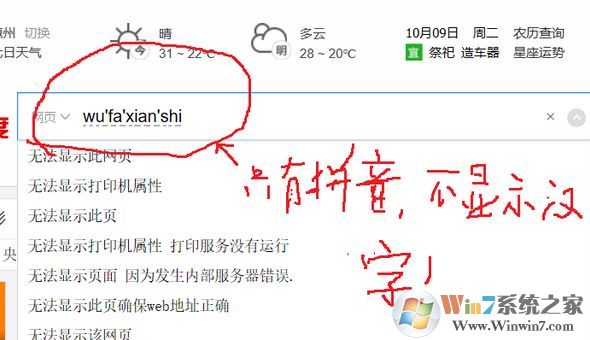
本来汉字可以显示为正常的微软拼音输入,但是第二天打开电脑只显示拼音(拼音下面的虚线),无法显示汉字,如上图。而且目前系统只安装了微软拼音,没有安装其他输入法。
针对此类问题,一般是输入法故障造成的。针对这样的问题,我们只需要参考本文中的操作方法就可以解决问题了。
Win10微软拼音输入法打字不显示汉字的解决方案;
“打开设置时间和语言区,选择中文(中华人民共和国(PRC))打开选项”,然后添加五笔卸载拼音。重启电脑,正常输入五笔。重新进入选项,添加拼音输入,卸载吴彼。然后重启电脑。
以上是Win10给大家分享的Win10系统微软拼音输入法的解决方案,打字时不显示汉字。
如果不行,那么我推荐你使用“Win10 64位专业版【重装优化版】V2018,Win10最佳重装系统”来解决问题!

